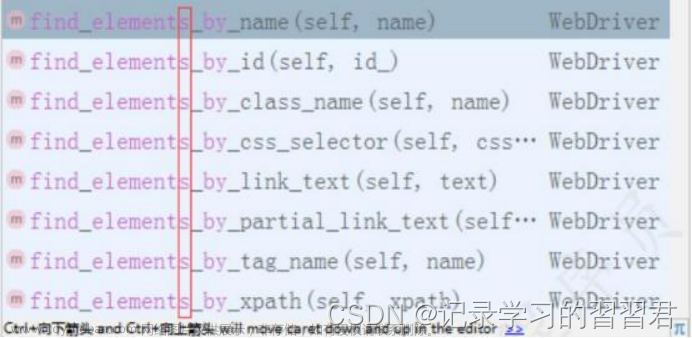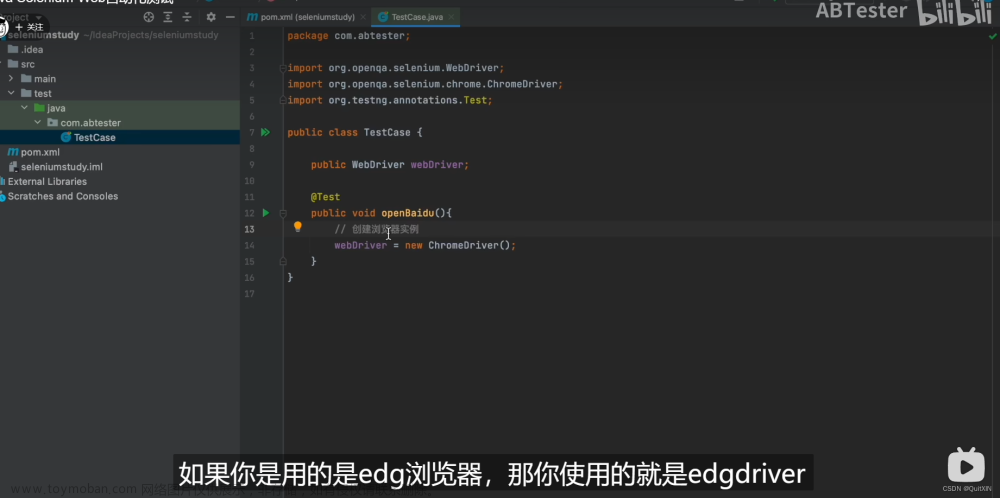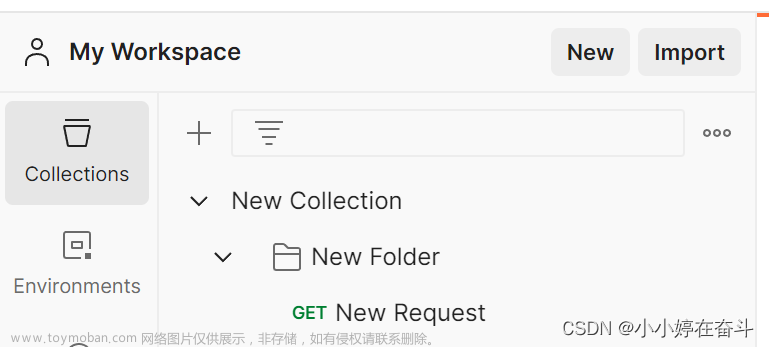简介
我们在进行自动化测试工作的时候,如果页面内容过多,一次性加载耗时太长的话,会使用分段加载来加载页面内容,比如开始只加载页面顶端的内容,而如果要加载更多的数据,就需要我们向下滑动,让页面加载后续的内容;尤其是网页特别长的时候,我们往往需要滑动较长的距离才可以滑动到页面的底端,本文就来介绍一下selenium操作窗口滚动条的方法。
操作步骤
- 环境准备
我们首先要准备好selenium环境和浏览器驱动,下载好chromedriver或者geckodriver并配置好浏览器驱动的环境变量,这里我们不做赘述,selenium环境配置的文章之前我们已经有介绍过如何配置环境了。
- 创建
Selenium WebDriver实例对象
在使用Selenium之前,我们需要创建一个WebDriver实例,这个实例会充当浏览器的代理,踢我们执行各种操作。以下是一个创建Chrome WebDriver实例的示例:
from selenium import webdriver
# 创建一个Chrome WebDriver实例
driver = webdriver.Chrome()
- 访问目标网页
使用WebDriver,我们可以访问需要滚动的目标网页。这可以通过get方法来完成:
# 导航到目标网页
driver.get("https://example.com")
- 滚动页面
我们有多种方法可以实现页面滚动,下面我们来逐一介绍滚动方法:
- 滚动到特定元素
可以滚动到特定元素,确保它在可见区域内。以下是一个示例代码,滚动到页面底部的某个元素:
# 定位到要滚动到的元素
element_to_scroll_to = driver.find_element(By.ID, "element_id")
# 使用JavaScript滚动到元素位置
driver.execute_script("arguments[0].scrollIntoView();", element_to_scroll_to)
- 滚动到页面的底部
如果我们只是想滚动到页面的底部,可以使用以下示例代码:
# 使用JavaScript滚动到页面底部
driver.execute_script("window.scrollTo(0, document.body.scrollHeight);")
- 滚动特定坐标
滚动到页面上的特定坐标位置。以下是示例代码,滚动到水平坐标0和垂直坐标500的位置:文章来源:https://www.toymoban.com/news/detail-771947.html
# 使用JavaScript滚动到特定坐标
driver.execute_script("window.scrollTo(0, 500);")
总结
本文主要介绍了使用selenium实现页面滚动的方法步骤,现在页面的内容越来越多,经常需要我们实现页面滚动才可以更好地运行我们地测试用例,希望本文能够帮助到大家。文章来源地址https://www.toymoban.com/news/detail-771947.html
到了这里,关于软件测试|如何使用selenium操作窗口滚动条的文章就介绍完了。如果您还想了解更多内容,请在右上角搜索TOY模板网以前的文章或继续浏览下面的相关文章,希望大家以后多多支持TOY模板网!